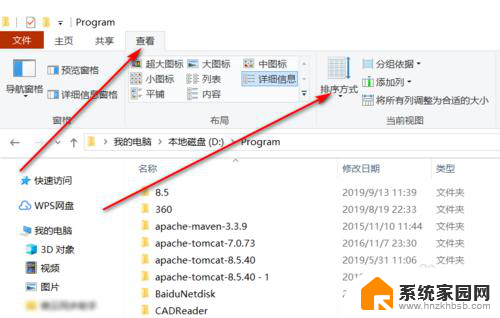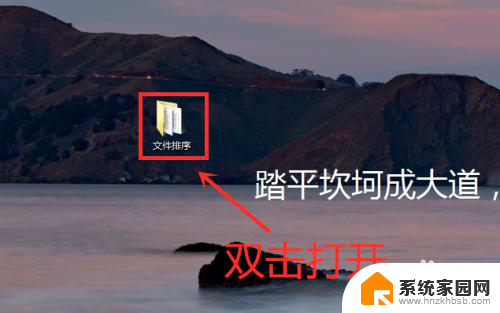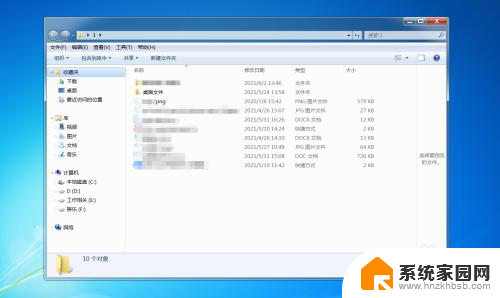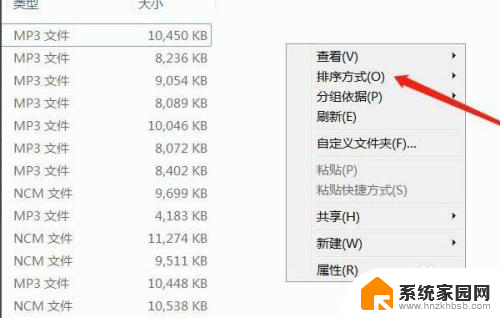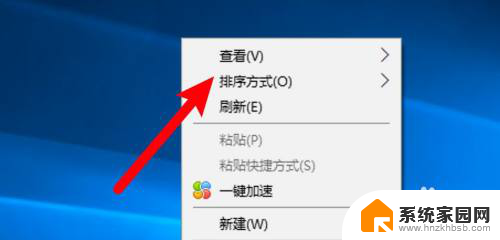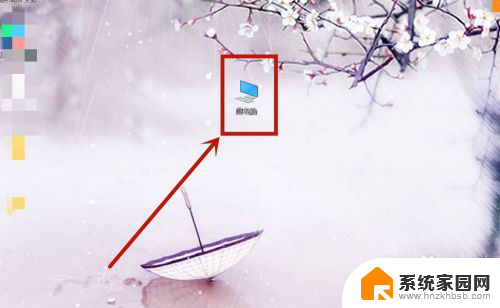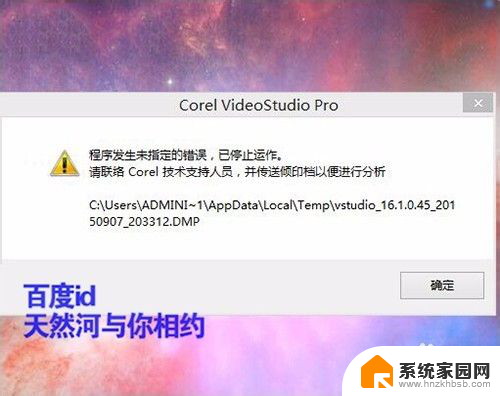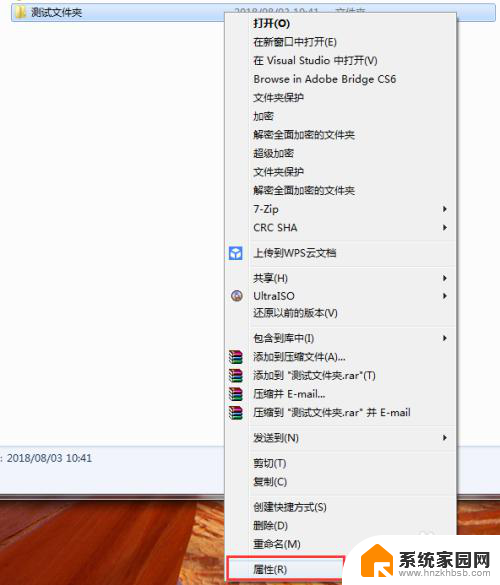怎样给文件夹排序 怎样在电脑文件夹中自定义排序方式
在电脑中管理文件夹是我们日常操作中必不可少的一部分,当文件夹中的文件越来越多,我们常常会感到头疼,因为默认的排序方式并不能满足我们的需求。这时我们就需要学会如何给文件夹进行排序,并且根据个人喜好自定义排序方式。通过正确的排序和自定义方式,我们可以更加高效地查找和管理文件,让电脑变得更加井井有条。接下来让我们一起来探索怎样给文件夹排序,以及怎样在电脑文件夹中自定义排序方式。
步骤如下:
1.对准文件夹快速双击,打开一个包含多个文件夹或者文件的文件夹。点击上方的【查看】->【排序方式】。
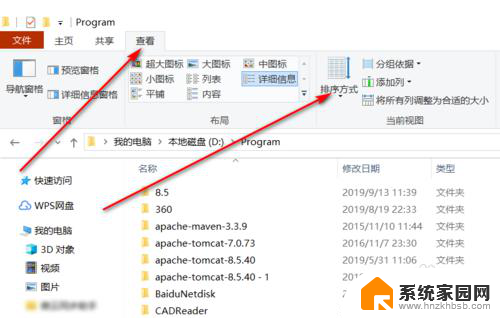
2.点击其中的一个下拉菜单,如【修改日期】。
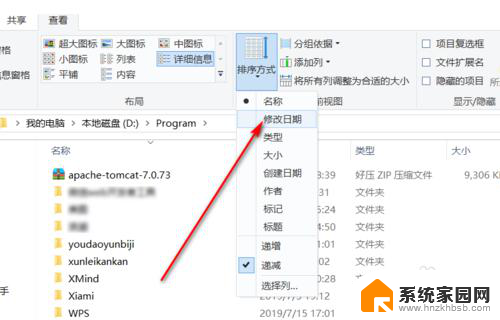
3.可以看到,此时的文件夹按照修改日期来进行排序了。当然,也可以选择下拉菜单中其他的属性。
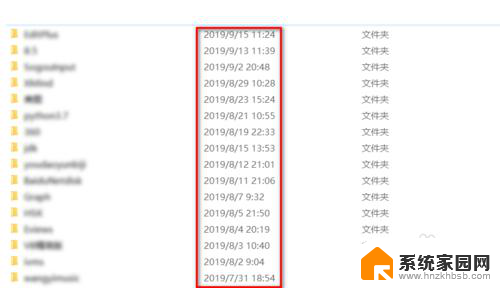
4.然后我们使用更多自定义的方法,鼠标右击,然后点击【排序方式】->【更多】。
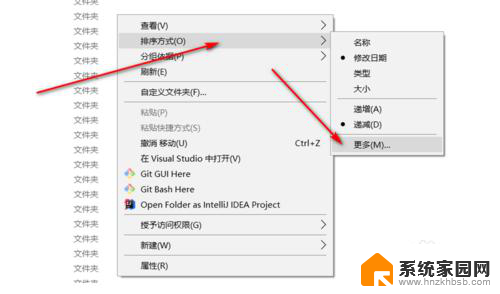
5.显示有【详细信息】以及【上移】、【下移】等。
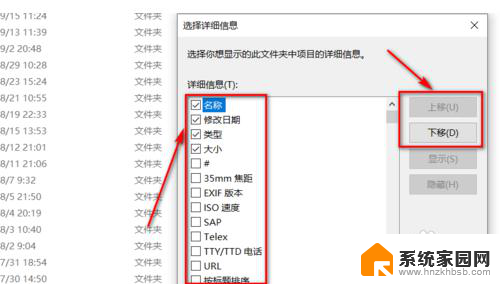
6.我们勾选其中的【名称】、【修改日期】、【类型】、【大小】,然后将【类型】移到最上方。【修改日期】次之,【名称】第三,最下面是【大小】,最后点击【确定】按钮。
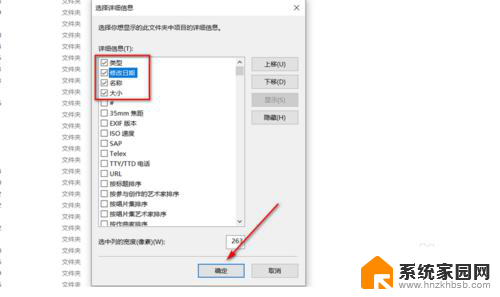
7.可以看到,先按照【类型】来进行排序。然后相同类型的再按照【修改日期】来排序,以此类推,这样就实现了自定义排序文件夹或文件。
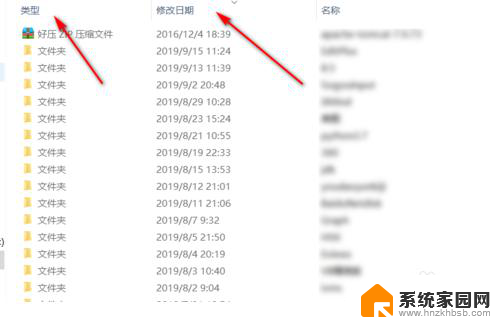
以上就是关于如何对文件夹进行排序的全部内容,如果您遇到类似的问题,可以参考本文中介绍的步骤进行修复,希望对大家有所帮助。